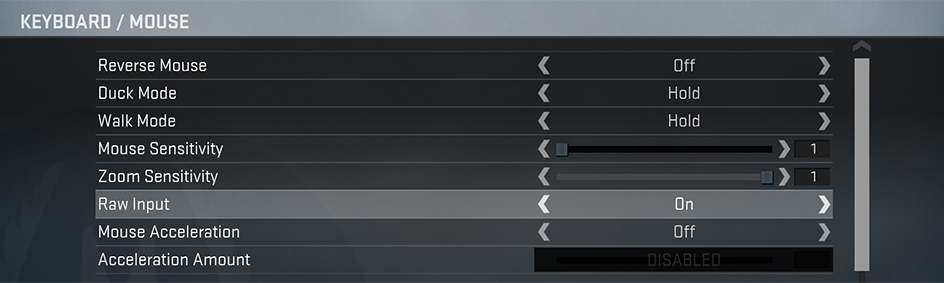- להיות מאובטח בזמן מקוון הוא בעל חשיבות עליונה, במיוחד עבור חברות.
- מידע יקר עלול ללכת לאיבוד, או גרוע מכך אם התקשורת אינה מאובטחת.
- מדריך קצר זה יעזור לך להפעיל תכונה זו תוך דקות ספורות.
- זכור שהתהליך אינו זהה עבור חברות ומשתמשים בודדים.
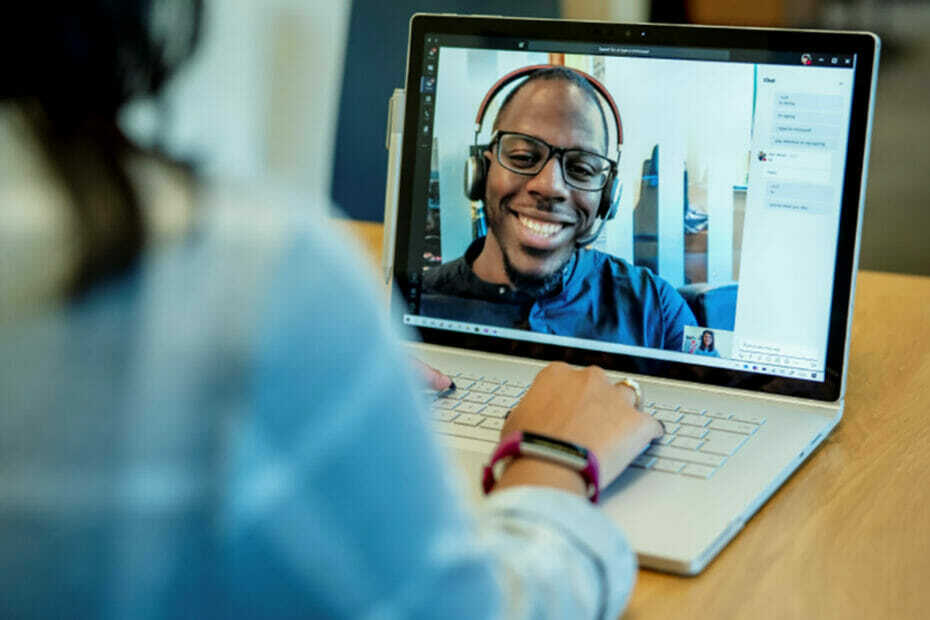
מהו הדבר היחיד שאנו מעריכים מעל כולם כאשר אנו מדברים על תקשורת מקוונת? אנו יודעים שחלקכם אולי ניחשו איכות צליל, מהירות אינטרנט או איכות תמונה מעולה.
ואתה לא טועה בכלל, אבל האבטחה צריכה להיות החשובה ביותר עבור כולם, במיוחד מכיוון שכולנו ראינו איזו סביבה לא בטוחה יכול להיות האינטרנט.
אם אתה רוצה לוודא שאף אחד לא מחטט בשיחות שלך ב-Teams, עליך לדעת ש-Microsoft מאפשרת לך להצפין את שיחות הצוות האישיות שלך.
זה ימנע מכל צד שלישי מעוניין או אורחים לא רצויים להקשיב לנושאים הרגישים שלך. אז, עכשיו שאתה יודע, אנו נראה לך כיצד להפעיל את התכונה הזו.
כיצד אוכל להגדיר הצפנה מקצה לקצה של Microsoft Teams?
זהו תהליך פשוט למדי ומדריך מהיר זה יראה לך כיצד לאבטח את שיחות Microsoft Teams שלך על ידי הפעלת הצפנה מקצה לקצה דרך מרכז הניהול של Teams.
- התחבר אל שלך מרכז הניהול של צוותים משתמש האישורים המאובטחים שלך.
- נווט אל הקטע שנקרא הגדרות אחרות, ולאחר מכן לחץ על מדיניות הצפנה משופרת.
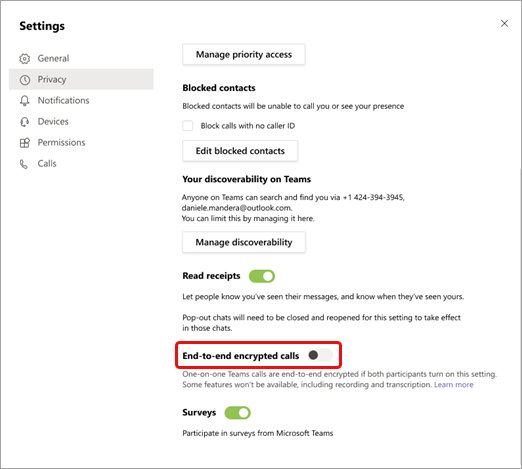
- תן שם למדיניות החדשה, ואז עבור הצפנת שיחות מקצה לקצה, בחר משתמשים שיכולים להפעיל אותו.
- להציל המדיניות החדשה שלך שנוצרה.
- הקצה את הפוליסה החדשה שלך ל משתמשים, קבוצות או כל קבוצת הדיירים שלך.
זכור שגם אם מנהל ה-IT של החברה שלך הגדיר את מדיניות ההצפנה המשופרת, היא לא תתגלגל אוטומטית למשתמשי צוות Microsoft כדי לקבל E2EE בשיחות אחד לאחד.
לאחר יצירת המדיניות, המשתמשים יצטרכו להפעיל ידנית הצפנה מקצה לקצה עבור השיחות האחד לאחד שלהם.
- בפינה השמאלית העליונה של חלון הצוותים, לחץ על שלוש הנקודות ובחר הגדרות.
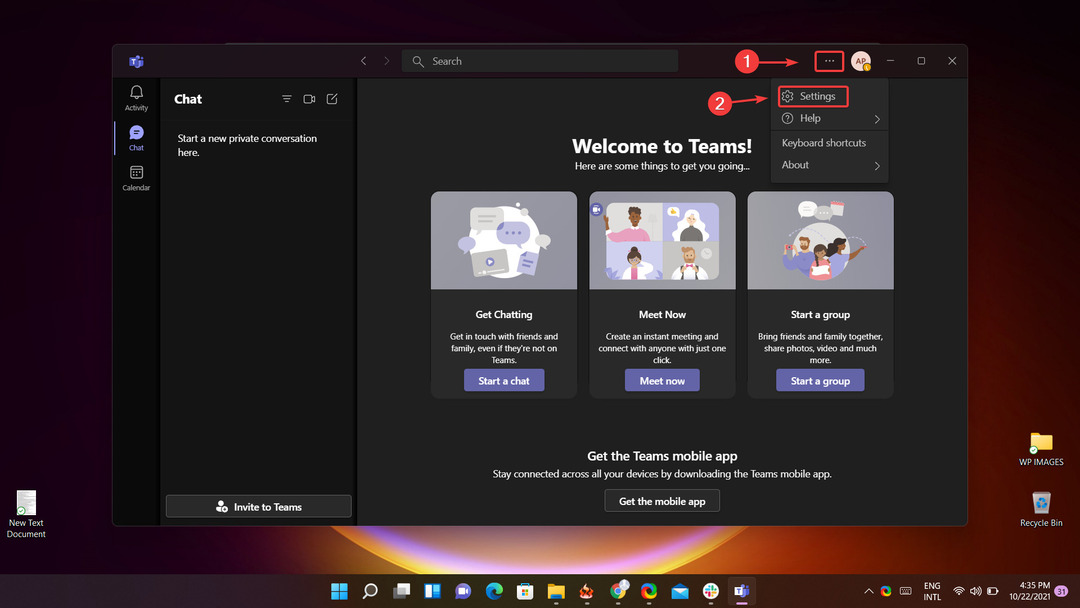
- בחר פְּרָטִיוּת.
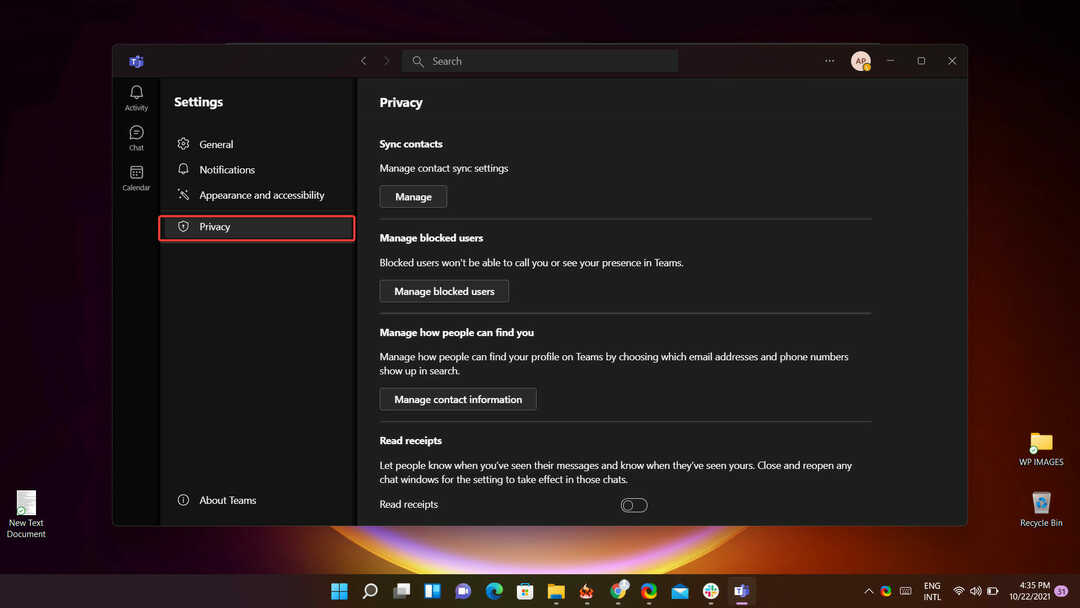
- הפעל שיחות מוצפנות מקצה לקצה על ידי החלפת המתג.
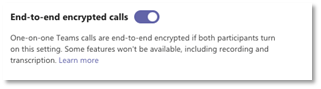
ניתן לעשות זאת בפשטות בפינה הימנית העליונה של חלון הצוותים, שם תוכל לבחור את תמונת פרופיל או אליפסות לצד תמונת הפרופיל ולאחר מכן בחר הגדרות ולאחר מכן פְּרָטִיוּת.
לאחר מכן תתוקן עם בורר המאפשר לך להפעיל ולכבות מקצה לקצה מוצפן עבור שיחות Microsoft Teams.
האם מאמר זה עזר לך? ספר לנו בקטע ההערות למטה.